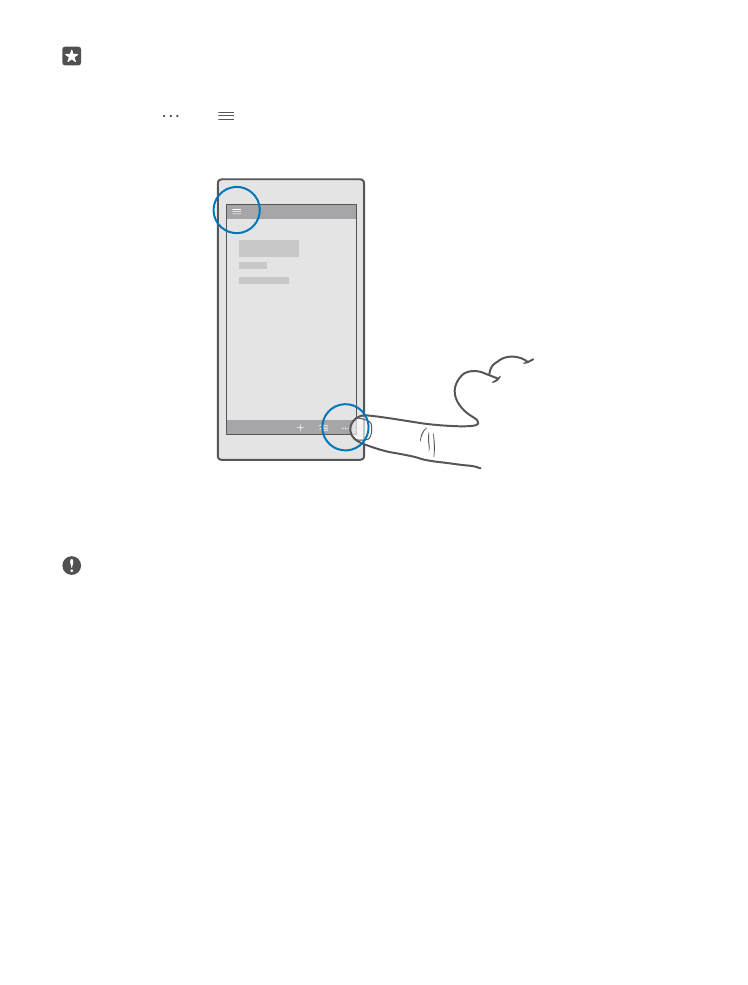
Verwenden des Touchscreens
Erforschen Sie Ihr Mobiltelefon per Tippen, Streichen oder Ziehen.
Wichtig: Vermeiden Sie das Kratzen auf der Oberfläche des Touchscreens. Verwenden
Sie niemals einen richtigen Stift, Bleistift oder andere spitze Gegenstände, um auf dem
Touchscreen zu schreiben.
Um ein Programm oder ein anderes Element zu öffnen, tippen Sie auf das Programm oder
Element.
Tippen und halten, um weitere Optionen zu öffnen
Legen Sie Ihren Finger auf ein Element, bis das Menü geöffnet wird.
© 2016 Microsoft Mobile. Alle Rechte vorbehalten.
16
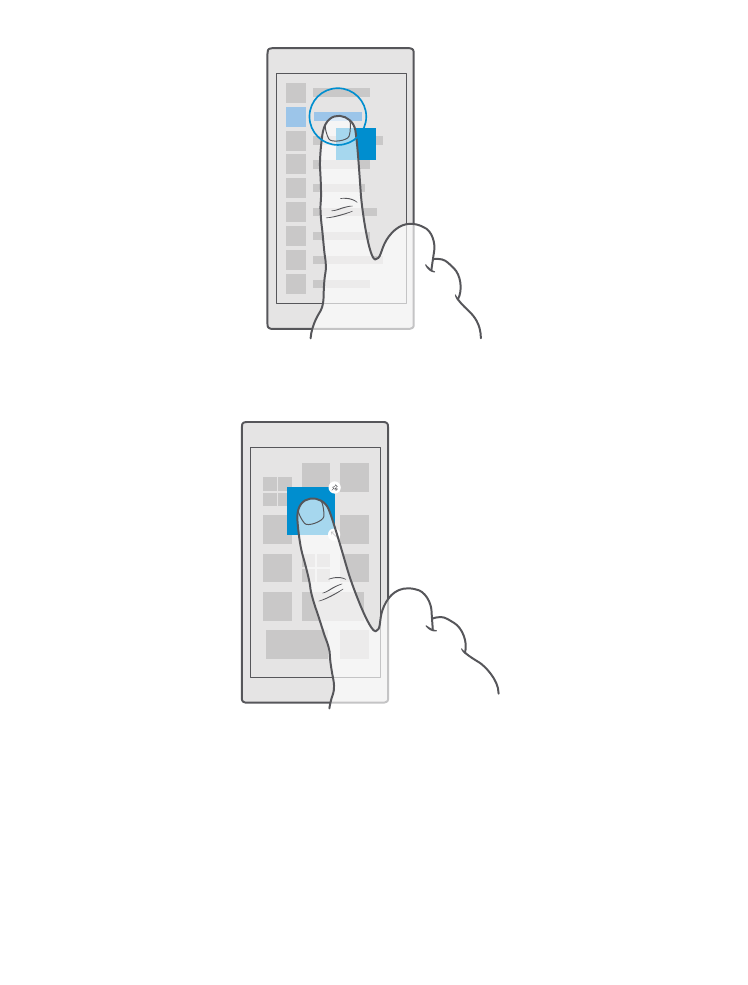
Tippen und halten, um ein Objekt zu ziehen
Legen Sie Ihren Finger einige Sekunden auf das Objekt und fahren Sie dann mit dem Finger
über den Bildschirm.
Streichen
Legen Sie einen Finger auf den Bildschirm und streichen Sie ihn in die gewünschte Richtung.
Streichen Sie beispielsweise nach links oder rechts, um zwischen der Startseite und dem
Anwendungsmenü oder zwischen verschiedenen Ansichten in den Apps zu wechseln.
© 2016 Microsoft Mobile. Alle Rechte vorbehalten.
17
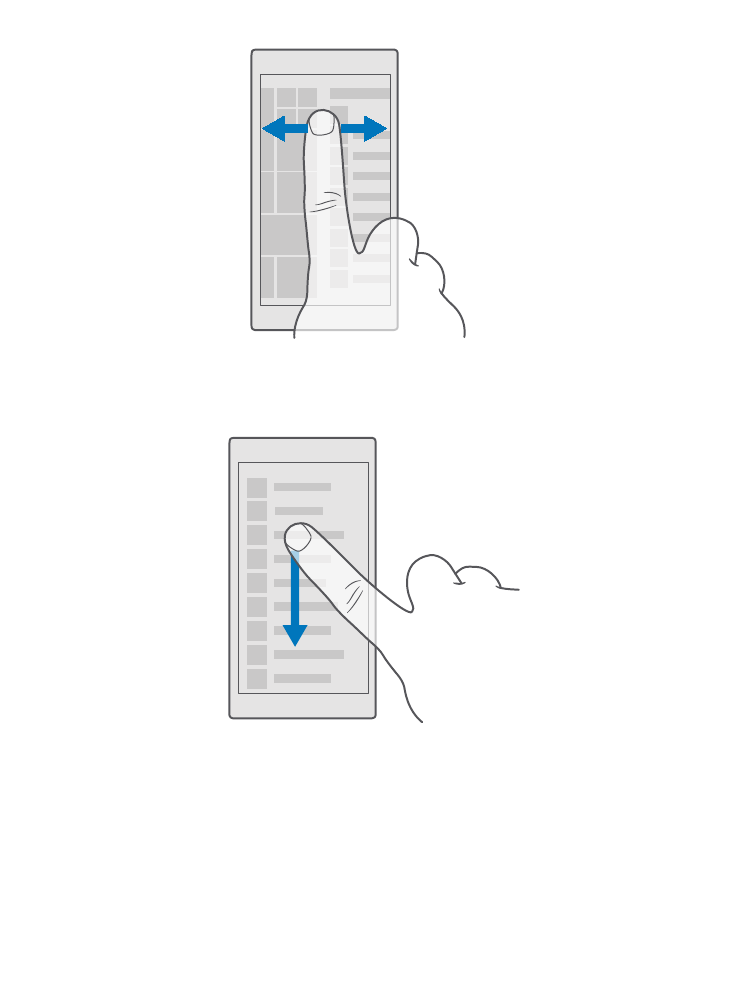
Navigieren durch eine lange Liste oder ein Menü
Streichen Sie Ihren Finger schnell in einer schwungvollen Bewegung auf dem Bildschirm nach
oben oder unten und heben den Finger dann vom Bildschirm. Tippen Sie auf den Bildschirm,
um das Blättern zu beenden.
Vergrößern und Verkleinern
Legen Sie zwei Finger auf ein Element, zum Beispiel eine Karte, ein Foto oder eine Webseite
und schieben Sie Ihre Finger auseinander oder zusammen.
© 2016 Microsoft Mobile. Alle Rechte vorbehalten.
18
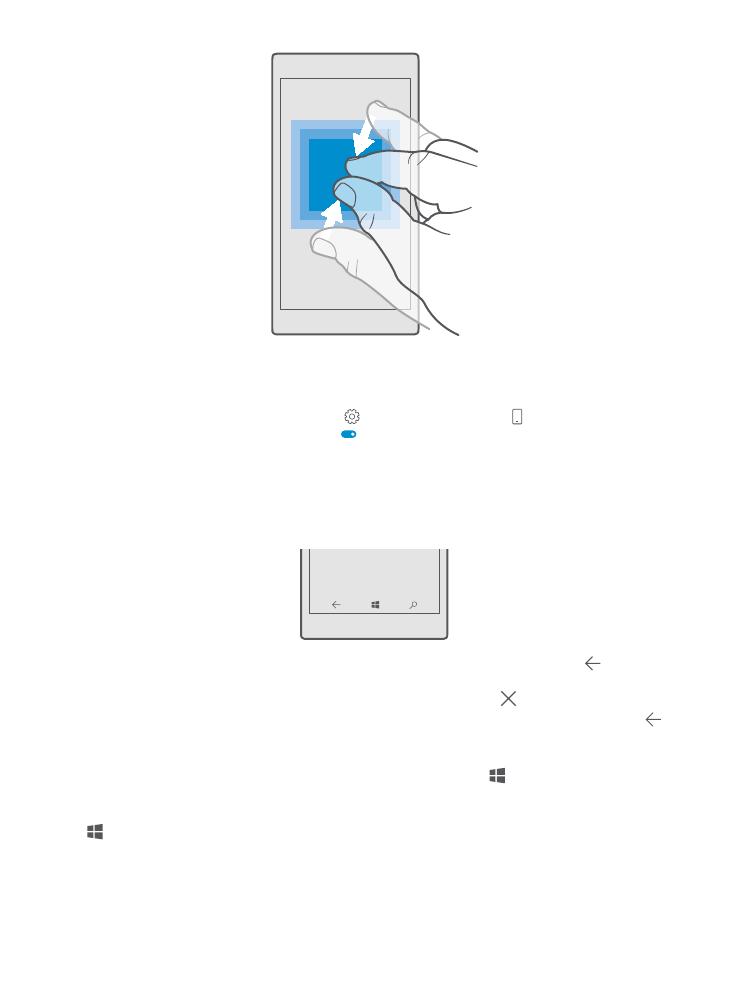
Sperren der Bildschirmausrichtung
Der Bildschirm dreht sich automatisch, wenn Sie das Mobiltelefon um 90 Grad drehen. Um
den Bildschirm in der aktuellen Ausrichtung zu sperren, streichen Sie vom oberen
Bildschirmrand nach unten, tippen Sie auf Alle Einstellungen > System > Anzeige und
wechseln Sie für Rotationssperre zu Ein .
Die Bildschirmdrehung funktioniert möglicherweise nicht in allen Apps oder Ansichten.